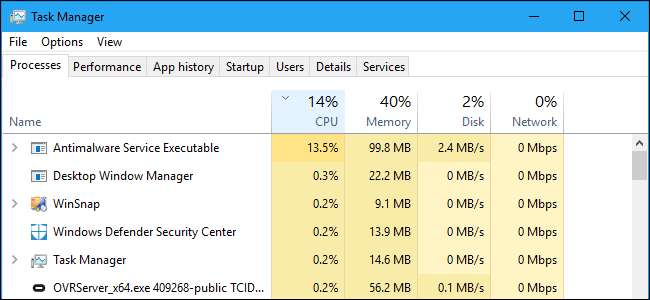
Windows 10 inclut Windows Defender, l'antivirus intégré de Microsoft. Le processus «Antimalware Service Executable» est le processus d'arrière-plan de Windows Defender. Ce programme est également connu sous le nom de MsMpEng.exe et fait partie du système d'exploitation Windows.
EN RELATION: Qu'est-ce que ce processus et pourquoi s'exécute-t-il sur mon PC?
Cet article fait partie de notre série en cours expliquant divers processus trouvés dans le Gestionnaire des tâches, comme Courtier d'exécution , svchost.exe , dwm.exe , ctfmon.exe , rundll32.exe , Adobe_Updater.exe , et beaucoup d'autres . Vous ne savez pas quels sont ces services? Mieux vaut commencer à lire!
Qu'est-ce qu'un service antimalware exécutable?
EN RELATION: Quel est le meilleur antivirus pour Windows 10? (Windows Defender est-il assez bon?)
Windows Defender fait partie de Windows 10 et est le successeur de la version gratuite Microsoft Security Essentials antivirus pour Windows 7. Cela garantit que tous les utilisateurs de Windows 10 ont toujours un programme antivirus installé et en cours d'exécution, même s'ils n'ont pas choisi d'en installer un. Si vous avez installé une application antivirus obsolète, Windows 10 la désactivera et activera Windows Defender pour vous.
Le processus Antimalware Service Executable est le service d'arrière-plan de Windows Defender et il reste toujours en cours d'exécution en arrière-plan. Il est chargé de rechercher des logiciels malveillants dans les fichiers lorsque vous y accédez, d'effectuer des analyses en arrière-plan du système pour rechercher des logiciels dangereux, d'installer des mises à jour de définitions antivirus et de tout ce qu'une application de sécurité comme Windows Defender doit faire.
Alors que le processus est nommé Antimalware Service Executable dans l'onglet Processus du Gestionnaire des tâches, son nom de fichier est MsMpEng.exe, et vous le verrez dans l'onglet Détails.
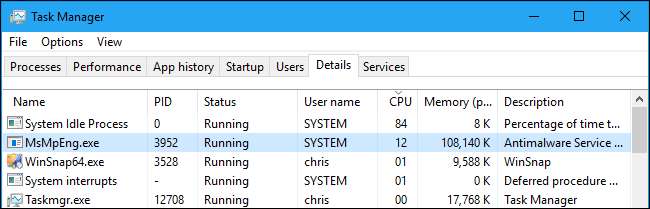
EN RELATION: Comment utiliser l'antivirus Windows Defender intégré sur Windows 10
Vous pouvez configurer Windows Defender, effectuer des analyses et vérifier son historique d'analyse à partir du Application du centre de sécurité Windows Defender inclus avec Windows 10.
Pour le lancer, utilisez le raccourci «Windows Defender Security Center» dans le menu Démarrer. Vous pouvez également cliquer avec le bouton droit de la souris sur l'icône du bouclier dans la zone de notification de votre barre des tâches et sélectionner «Ouvrir», ou aller dans Paramètres> Mise à jour et sécurité> Windows Defender> Ouvrir le Centre de sécurité Windows Defender.
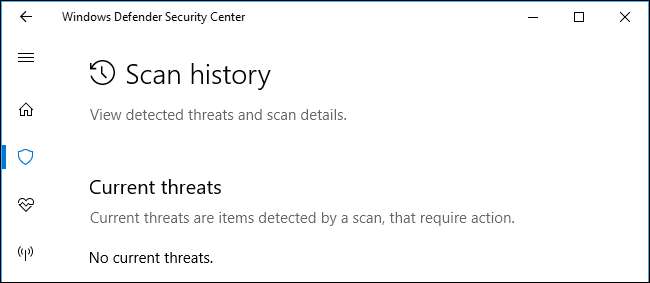
Pourquoi utilise-t-il autant de CPU?
Si vous voyez le processus Antimalware Service Executable utiliser une grande quantité de ressources processeur ou disque, il analyse probablement votre ordinateur à la recherche de logiciels malveillants. Comme d'autres outils antivirus, Windows Defender effectue des analyses d'arrière-plan régulières des fichiers sur votre ordinateur.
Il analyse également les fichiers lorsque vous les ouvrez et installe régulièrement des mises à jour contenant des informations sur les nouveaux logiciels malveillants. Cette utilisation du processeur peut également indiquer qu'il installe une mise à jour ou que vous venez d'ouvrir un fichier particulièrement volumineux que Windows Defender a besoin de plus de temps pour l'analyse.
Windows Defender effectue généralement des analyses en arrière-plan uniquement lorsque votre ordinateur est inactif et n'est pas utilisé. Cependant, il peut toujours utiliser les ressources du processeur pour effectuer des mises à jour ou analyser des fichiers lorsque vous les ouvrez, même lorsque vous utilisez votre ordinateur. Mais les analyses d'arrière-plan ne doivent pas être exécutées lorsque vous utilisez votre PC.
Tout cela est normal avec n'importe quel programme antivirus, qui doit tous utiliser certaines ressources système pour vérifier votre PC et vous protéger.
Puis-je le désactiver?
Nous vous déconseillons de désactiver l'outil antivirus Windows Defender si aucun autre logiciel antivirus n'est installé. En fait, vous ne pouvez pas le désactiver définitivement. Vous pouvez ouvrir l'application Windows Defender Security Center à partir de votre menu Démarrer, accéder à Protection contre les virus et les menaces> Paramètres de protection contre les virus et les menaces et désactiver la «Protection en temps réel». Cependant, ce n'est que temporaire et Windows Defender se réactivera après une courte période s'il ne détecte pas d'autres applications antivirus installées.
Malgré certains conseils trompeurs que vous verrez en ligne, Windows Defender effectue ses analyses en tant que tâche de maintenance du système vous ne pouvez pas désactiver. Désactiver ses tâches dans le planificateur de tâches n'aidera pas. Il ne s'arrêtera définitivement que si vous installez un autre programme antivirus pour le remplacer.
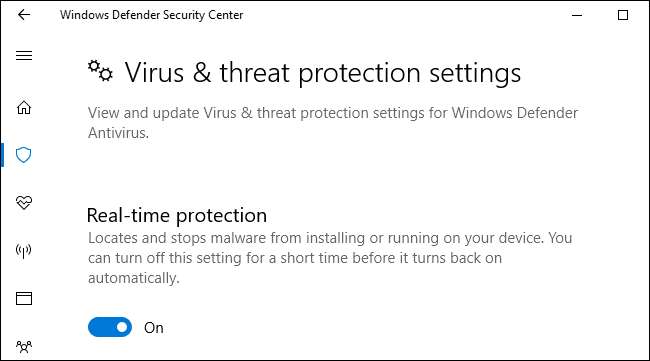
Si vous avez un autre programme antivirus installé (comme Avira ou BitDefender ), Windows Defender se désactivera automatiquement et se mettra hors de votre chemin. Si vous accédez au Centre de sécurité Windows Defender> Protection contre les virus et les menaces, vous verrez un message indiquant "Vous utilisez d'autres fournisseurs d'antivirus" si un autre programme antivirus est installé et activé. Cela signifie que Windows Defender est désactivé. Le processus peut s'exécuter en arrière-plan, mais il ne doit pas utiliser de ressources CPU ou disque pour analyser votre système.
EN RELATION: Comment analyser périodiquement votre ordinateur avec Windows Defender tout en utilisant un autre antivirus
Cependant, il existe un moyen d'utiliser à la fois votre programme antivirus de choix et Windows Defender. Sur ce même écran, vous pouvez développer «Options de l'antivirus Windows Defender» et activer «Analyse périodique» . Windows Defender effectuera ensuite des analyses d'arrière-plan régulières même lorsque vous utilisez un autre programme antivirus, fournissant un deuxième avis et détectant potentiellement les choses que votre antivirus principal pourrait manquer.
Si vous voyez Windows Defender utiliser le processeur alors que vous avez d'autres outils antivirus installés et que vous souhaitez l'arrêter, rendez-vous ici et assurez-vous que la fonction d'analyse périodique est définie sur «Désactivé». Si cela ne vous dérange pas, n'hésitez pas à activer le scan périodique, c'est une autre couche de protection et de sécurité supplémentaire. Cependant, cette fonctionnalité est désactivée par défaut.
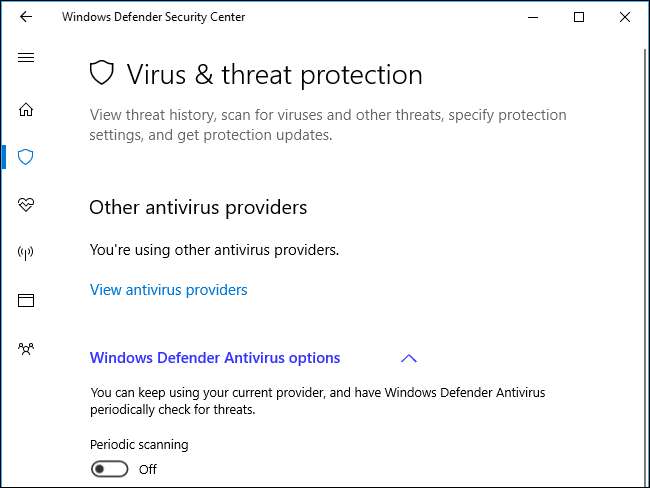
Est-ce un virus?
Nous n'avons vu aucun rapport de virus prétendant imiter le processus Antimalware Service Executable. Windows Defender est lui-même un antivirus, il devrait donc idéalement arrêter tout logiciel malveillant qui tente de le faire dans son élan. Tant que vous utilisez Windows et que Windows Defender est activé, il est normal qu’il soit en cours d’exécution.
Si vous êtes vraiment inquiet, vous pouvez toujours exécuter une analyse avec une autre application antivirus pour confirmer qu'aucun malware n'est en cours d'exécution sur votre PC.







